win11找不到本機群組原則編輯器怎麼辦?
- WBOYWBOYWBOYWBOYWBOYWBOYWBOYWBOYWBOYWBOYWBOYWBOYWB轉載
- 2024-02-13 09:24:172313瀏覽
php小編新一教你解決win11找不到本機群組原則編輯器的問題。在Windows 11系統中,微軟對一些進階設定進行了調整,導致本機群組原則編輯器在控制台中無法直接找到。但不用擔心,我們可以透過一些簡單的步驟來找到並開啟本機群組原則編輯器。下面就讓我們一起來看看具體的解決方法吧!
win11找不到本機群組原則編輯器怎麼辦
方法一:執行指令開啟
1、按下「Win」鍵和「R」鍵組合鍵的方式開啟“運行”視窗。在運行框中輸入“gpedit、msc”,然後點擊確定或按下鍵盤上的回車鍵。
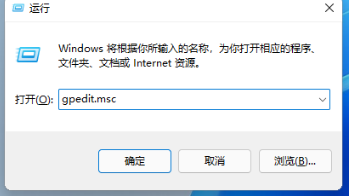
2、群組原則編輯器開啟後可以進行相關設定。
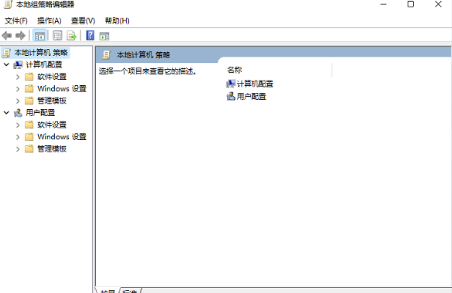
方法二:電腦搜尋開啟
1、點選Win11的「開始」功能表。
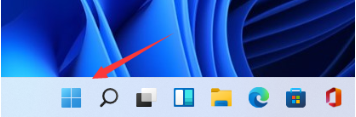
2、在其中找到一個搜尋框。
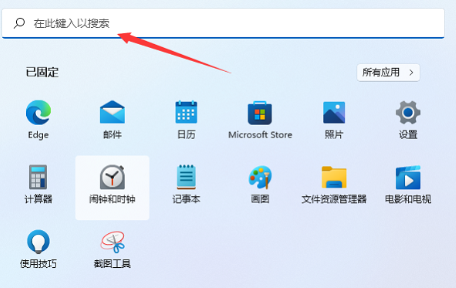
3、在搜尋框中輸入“群組原則”,點選搜尋。
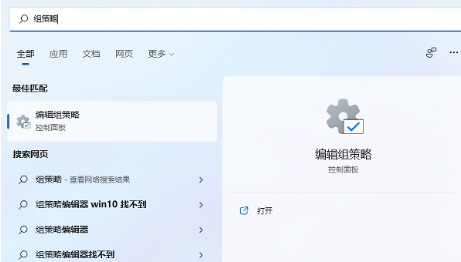
4、直接點擊搜尋結果即可開啟本機群組原則編輯器。
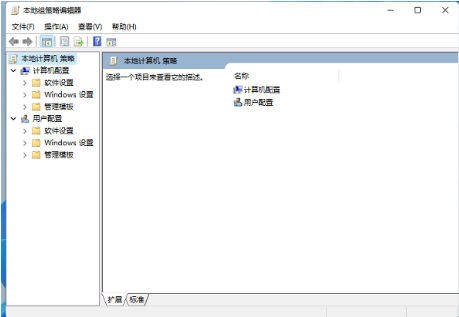
以上是win11找不到本機群組原則編輯器怎麼辦?的詳細內容。更多資訊請關注PHP中文網其他相關文章!
陳述:
本文轉載於:xpwin7.com。如有侵權,請聯絡admin@php.cn刪除

